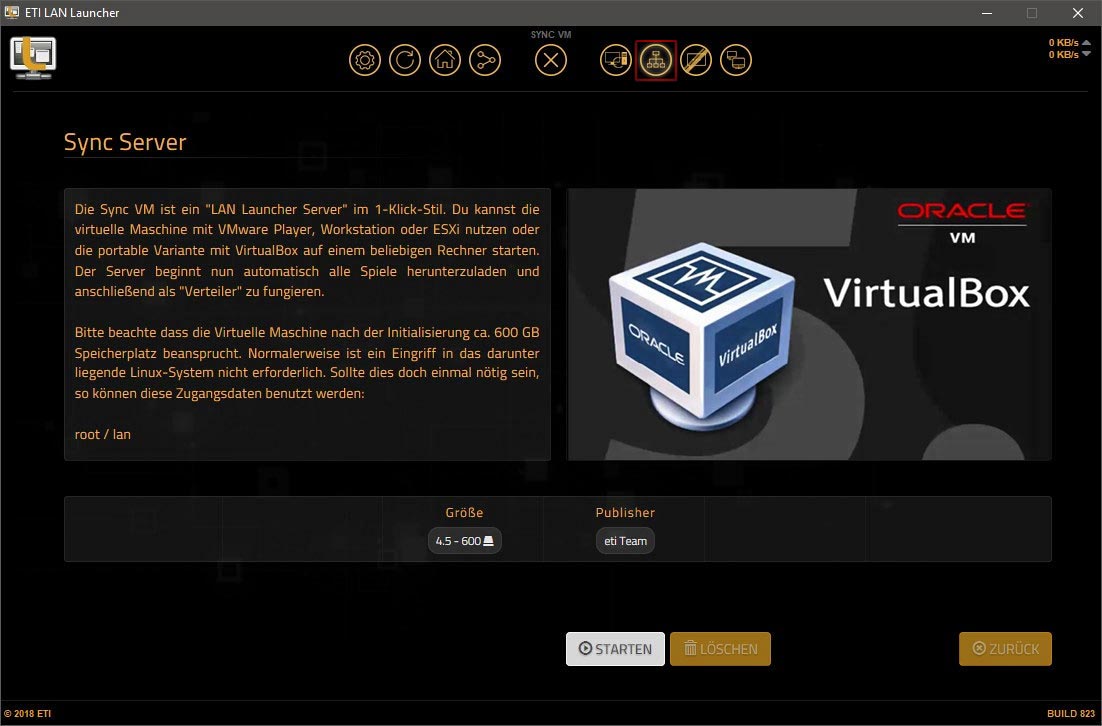Menü
Sync Server
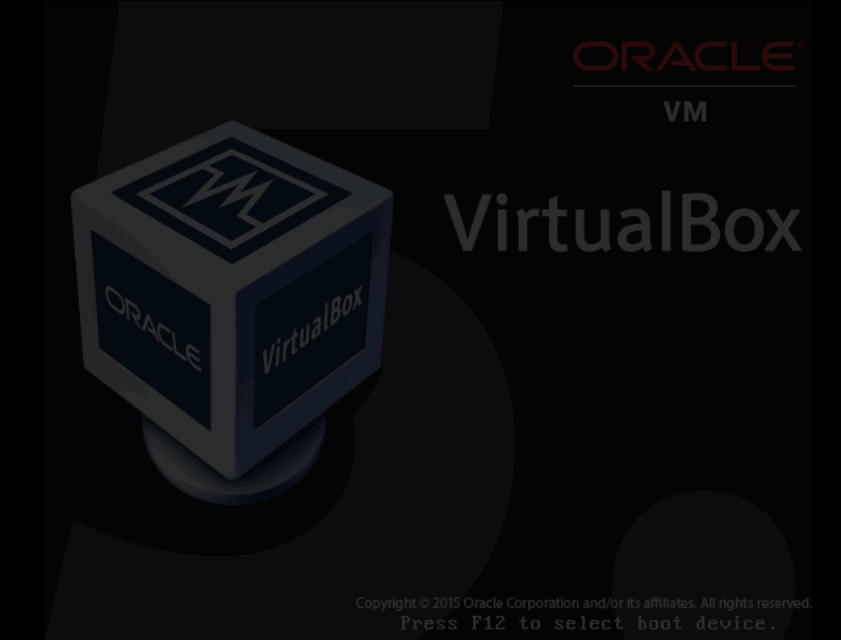
Beschreibung
Der Sync Server ist speziell dafür gedacht, die Verteilung der Launcher-Inhalte weiter zu beschleunigen. Außerdem ist sie so konzipiert alle verfügbaren Spiele vorzuhalten, unabhängig davon ob diese im LAN Launcher installiert werden oder nicht. So wird gewährleistet dass die Installation seitens der Spieler auch dann möglich ist, wenn kein Internet zur Verfügung steht oder noch keine bestehenden LAN Launcher -Installationen im Netzwerk aktiv sind.
Wir haben die Virtuelle Maschine dahin gehend optimiert, dass sie im Stil von "Fire and forget" eingerichtet werden kann - eine weitergehende Konfiguration ist nicht notwendig. Nach dem Start fängt die Sync Server selbstständig an zu arbeiten. Die einzigen Voraussetzungen sind eine bestehende Internetverbindung und genügend freier Speicherplatz. Aufgrund des geringen Ressourcenbedarfs eigenen sich auch alte Rechner und Server hervorragend für den Betrieb als Sync-Server!
Die VM steht in zwei Varianten zur Verfügung: Als Paket inkl. portabler VirtualBox oder als VMware OVA, welches unter anderem auch mit Parallels oder KVM genutzt werden kann.
Systemanforderungen
- 1.5 TB freier Speicherplatz
- 4 GB RAM
- 64 Bit Windows-Betriebssystem (7 / 10 / Server)
- Linux-Betriebssystem mit Unterstützung für VirtualBox
- VMware ESXi / Workstation / Player
Optional
Download
Hinweis
Die Sync Server kann bequem über den LAN Launcher heruntergeladen werden. Wechsel dafür einfach auf die Seite der Tools ganz links und klicke auf das Icon.
Nach dem Download kannst du im Launcher mittels Klick auf "Spiel starten" die Ordnerstruktur öffnen und die Dateien der Sync Server betrachten.
Installation
Unterstützte Varianten
Wir beschreiben hier exemplarisch die Installation der Sync Server unter VirtualBox und VMware. Andere Hypervisoren werden von uns nicht getestet und wir können nicht garantieren, dass die Sync Server mit anderen Virtualisierungstechnologien funktioniert, auch wenn es technisch möglich ist.
Die folgenden VM-Vorlagen sind ein wenig veraltet. Das ist ganz normal und zu erwarten, da sich die verwendete Linux-Distribution weiterentwickelt. Wenn du planst, einen Sync Server mit Virtualisierung einzurichten, empfehlen wir, einen Blick in unseren neuen LAN Guide zu werfen.
VirtualBox

Sync-VM mit VirtualBox
VirtualBox ist bereits Bestandteil des Paketes und muss nicht separat installiert werden.
- Schritt 1 - Ordnerstruktur über den LAN Launcher öffnen
- Schritt 2 - RAR-Datei auf das gewünschte Speichermedium entpacken (min. 1500 GB freier Speicher)
- Schritt 3 - VirtualBox starten und VM hochfahren
- Schritt 4 - Sync Webinterface öffnen und Download prüfen
VMware

Sync-VM mit VMware
Es kann jeder Hypervisor von VMware genutzt werden der in der Lage ist, OVA-Dateien zu importieren (VMware Player, Workstation, ESXi, ...)
- Schritt 1 - Ordnerstruktur über den LAN Launcher öffnen
- Schritt 2 - RAR-Datei auf das gewünschte Speichermedium entpacken (min. 1500 GB freier Speicher)
- Schritt 3 - VMware Hypervisor starten und VM hochfahren
- Schritt 4 - Sync Webinterface öffnen und Download prüfen
Bare metal
Sync-Server ohne Virtualisierung
Es ist auch möglich einen "bare metal" Sync-Server ohne VM aufzusetzen. Dies sollte dann in Betracht gezogen werden wenn die zur Verfügung stehende Hardware die Anforderungen des Hypervisors nicht erfüllt oder schlicht insgesamt veraltet ist.
Bare metal
Kopiere folgende Befehlszeile in die Shell um Resilio Sync und das eti Service Script zu installieren:
wget -q https://www.eti-lan.xyz/sync_server.sh && sh sync_server.shFalls du wissen möchtest welche Einzelschritte genau durchgeführt werden, kannst du die Befehlszeilen auch einzeln nacheinander ausführen:
apt-get update && apt-get install -y wget gnupg net-tools curl sqlite3 iptables iptables-persistent
wget https://download-cdn.resilio.com/stable/debian/amd64/0/resilio-sync_2.8.1.1390-1_amd64.deb
dpkg -i resilio-sync_2.8.1.1390-1_amd64.deb
apt-mark hold resilio-sync
cp /etc/rc.local /etc/rc.local.bak
wget https://www.eti-lan.xyz/sync_server.tar
tar xvf sync_server.tar -C /
rm sync_server.tar
mkdir /lan
chmod 0777 /lan
echo "alias eti='/etc/init.d/eti'" >> /root/.bashrc
update-rc.d eti defaults
update-rc.d -f resilio-sync remove
chmod +x /etc/rc.local
systemctl start rc-local
Optimierungen
Optimierungen
Um die Performance deines Sync Servers zu verbessern, gibt es verschiedene Möglichkeiten. Wir empfehlen, mit folgenden Optionen im Sync Webinterface zu experimentieren:
Optimierungen
Öffne das Webinterface deines Sync Servers unter:
http://sync-server-ip:8888/gui/Und navigiere zu:
--> Preferences --> AdvancedDeaktiviere zunächst das Debug logging im unteren Bereich. Anschließend findest du darunter den Punkt Open power user preferences
Bei einzelnen Datenträgern, Linux-Dateisystem und RAID-Arrays sind folgende Einstellungen interessant:
lazy_indexing
parallel_indexing
enable_file_system_notifications
ignore_symlinks
overwrite_changes